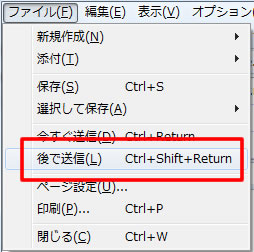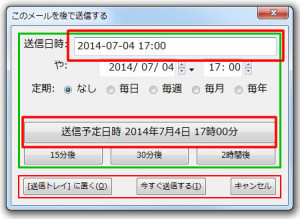Thunderbird(サンダーバード)でメールの送信をする際に、
指定した時間で送信したい場合があります。
「○○時になったら送信しよう!」などメールを作成して下書きの状態で、
送信を忘れてしまうことがありました。
Thunderbirdの「後で送信」というアドオンを使用すれば、
予約した時間に作成していたメールを送信することが可能です。
「後で送信」
下記にThunderbirdで指定した時間に送信ができるアドオン「後で送信」を
使用して予約送信を行った時の使用方法をメモします。
■ 「後で送信」アドオン
指定した時間にメールを送信することができるアドオンです。
https://addons.mozilla.org/ja/thunderbird/addon/send-later-3/
■ 使用方法・設定方法
1.Thunderbirdのメニューから「ツール」→「アドオン」をクリックます。
2.右上の検索ボックスで「後で送信」で検索します。
3.検索結果に「後で送信 4.2.4」が表示されるので「インストール」ボタンをクリックします。
4.「インストール」ボタンをクリック後、「今すぐ再起動する」リンクをクリックしてThunderbirdを再起動します。
※ダウンロードページからアドオンをダウンロードして追加してもOKです。
5.Thunderbirdを再起動後、予約送信するメールを作成します。
6.メールを作成後、メニューにある「ファイル」から「後で送信」を選択します。
7.選択するとダイアログボックスが表示させるので、送信する時間を指定して
「送信予定日時」ボタンをクリックすれば予約送信をすることができます。
このアドオンはThunderbirdを起動している状態でないと予約送信できないので注意が必要です。
なので、その日のうちに送信する場合などは活用できると思います。